Grundlegende Aufgaben in Word Online
Mit Word für das Web verwenden Sie Ihren Webbrowser zum Erstellen, Anzeigen und Bearbeiten der Dokumente, die Sie in OneDrive for Business auf der Website Ihrer Organisation speichern.
Beginnen Sie mit der Verwendung von Word für das Web, indem Sie Dokumente in Bibliotheken auf Ihrer Website erstellen oder speichern .
Änderungen speichern
Word speichert Ihre Änderungen automatisch. Schauen Sie in der Statusleiste unten links in Word für das Web nach. Es wird entweder Saved oder Saving angezeigt.
Teilen Sie Dokumente online
Da Ihr Dokument online ist, können Sie es teilen, indem Sie einen Link anstelle eines E-Mail-Anhangs senden. Die Leute können es in ihrem Webbrowser oder Mobilgerät lesen.
Klicken Sie auf Datei > Teilen > Mit anderen teilen .
Kommentar im Browser
Eine Kommentarsprechblase zeigt an, wo im Dokument Kommentare abgegeben wurden.
Antworten Sie auf Kommentare und haken Sie die von Ihnen angesprochenen Punkte ab.
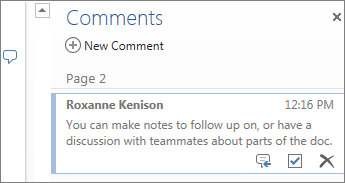
Im Browser bearbeiten
Wenn Sie versuchen, das Dokument einzugeben und nichts passiert, befinden Sie sich wahrscheinlich in der Leseansicht. Wechseln Sie zur Bearbeitungsansicht: Klicken Sie auf Dokument bearbeiten > In Word für das Web bearbeiten .
Geben Sie Text ein und formatieren Sie ihn, fügen Sie Bilder hinzu, passen Sie das Layout der Seite an und vieles mehr. Für eine erweiterte Bearbeitung klicken Sie auf „In Word öffnen" .
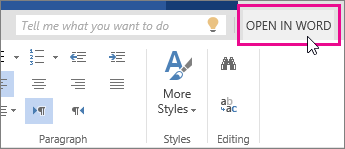
Arbeiten Sie gemeinsam am selben Dokument
Um in Word für das Web zusammenzuarbeiten, bearbeiten Sie ein Dokument wie gewohnt. Wenn andere es ebenfalls bearbeiten, werden Sie von Word für das Web auf deren Anwesenheit hingewiesen. Sie können alle Personen sehen, die gerade am Dokument arbeiten, indem Sie in der Multifunktionsleiste auf klicken.
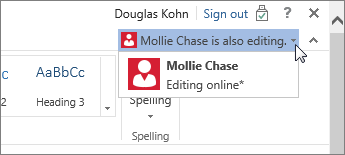
Wenn Sie auf den Namen eines Autors klicken, gelangen Sie zu der Stelle, an der er im Dokument arbeitet. Und Sie werden die Änderungen sehen, die sie vornehmen, während sie stattfinden. Sie können in Word für das Web, Word 2010 oder höher oder Word für Mac 2011 arbeiten.
Fügen Sie eine Kopf- oder Fußzeile hinzu
Gehen Sie zu „Einfügen" > „Kopf- und Fußzeile" , um Ihrem Dokument Kopf- und Fußzeilen hinzuzufügen.
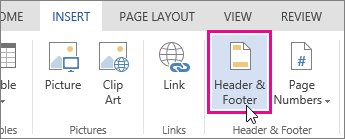
Klicken Sie auf „Optionen" , um auszuwählen, wie sie angezeigt werden sollen.

Fügen Sie Seitenzahlen hinzu
Klicken Sie auf „Einfügen" > „Seitenzahlen" und wählen Sie dann aus der Galerie aus, wo die Seitenzahlen angezeigt werden sollen.
Wählen Sie „Seitenzahl einbeziehen" , um die aktuelle Seitenzahl zusammen mit der Gesamtzahl der Seiten (Seite X von Y) anzuzeigen.
Suchen und ersetzen Sie Text
Suchen Sie schnell nach jedem Vorkommen eines bestimmten Worts oder Satzes in Ihrem Dokument, indem Sie auf „Startseite" > „ Suchen" klicken (oder Strg+F eingeben). Die Ergebnisse werden neben Ihrem Dokument angezeigt, sodass Sie den Begriff im Kontext sehen können. Wenn Sie auf ein Suchergebnis klicken, gelangen Sie direkt zu diesem Vorkommen.
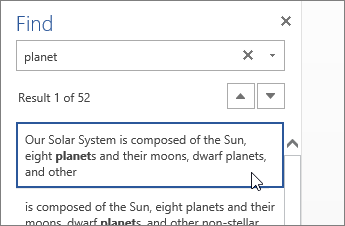
Klicken Sie auf „Ersetzen" (oder geben Sie Strg+H ein), um Text zu suchen und zu ersetzen.
Drucken Sie in Word für das Web
Gehen Sie zu Datei > Drucken . Word für das Web erstellt eine PDF-Vorschau Ihres Dokuments, die das gesamte Layout und die Formatierung Ihres Dokuments beibehält. Senden Sie das PDF an Ihren Drucker und es wird wie erwartet gedruckt.






No comments:
Post a Comment